绝大多数的电脑都可以通过U盘来安装操作系统,我们平常使用的U盘是用来存储数据的,本身不带系统,那怎么能帮助电脑安装系统呢?
这次就带大家来实操一下,看过就会,简单易用地U盘系统制作方法,系统损坏再也不用拿着电脑东奔西跑了,自己在家就能搞定,省时省力还省钱。

U盘性能好,系统安装时更稳定
准备U盘
首先准备一个8G以上的品牌U盘,推荐16G或32G,正常的系统文件占用在5个G左右,U盘系统也会占用3-4个G。U盘的读写速度也很重要,这决定了系统安装时复制系统文件到电脑硬盘时的速度。
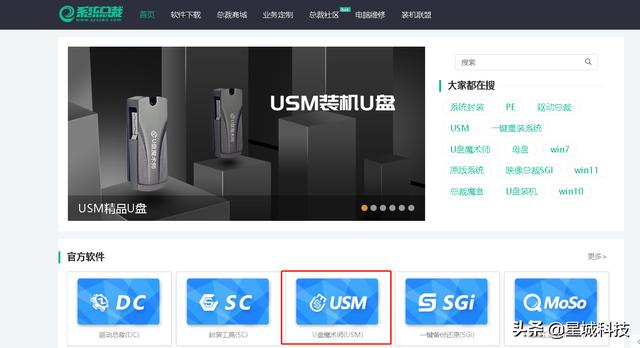
USM官网
下载USM软件
推荐下载U盘魔术师,这也是我经常使用的工具之一,软件内没有广告插件,系统集成工具也非常丰富,对老硬件也有很好的支持。
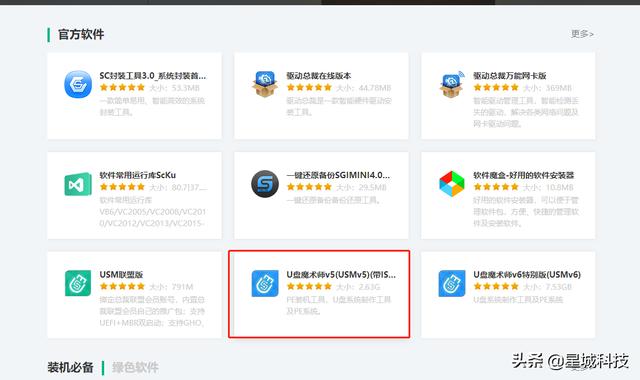
找到适合的软件版本
百度搜索USM就会找到U盘魔术的官网,点开软件下载,下拉找到U盘魔术师V5,进入之后点击本地下载,根据自己的U盘大小选择,也可以根据下方说明下载。如果是个人使用,推荐V3维护版,U盘占用空间少,满足系统安装的基本功能。
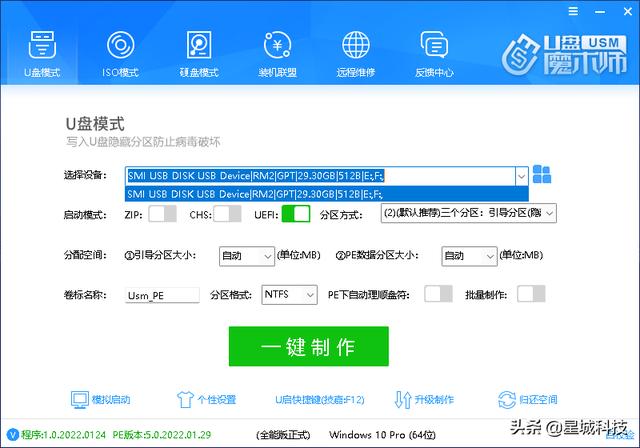
软件制作界面
USM软件安装及制作
软件下载好之后放在C盘以外的其他磁盘内的新建文件夹,选择解压到当前目录,软件不需要安装,解压之后就会出现Usm_x64图标的启动文件。
打开之后就可以看到上图中的界面,确认上方设备是目标U盘,其他选项保持默认即可。然后点击一键制作,制作时间的长短跟电脑及U盘的性能相关,耐心等待即可。
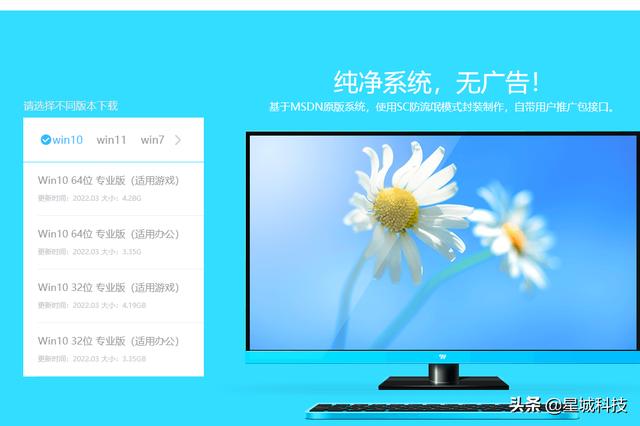
系统网站下载
WIN系统下载
U盘系统工具制作完成之后,就需要把电脑上的WIN系统文件复制到U盘内。没有系统文件的推荐7XP.com网站下载,无毒无广告,根据电脑实际的硬件配置选择好需要下载的系统文件,复制到U般的根目录内,这时的U盘就能算是真正意义上的系统安装盘了。
到这里U盘系统启动工具的制作步骤就完成了。在为电脑安装系统之前,需要进入bios系统调整U盘为第一启动盘,保存重启之后到U盘系统的启动界面,选择合适的PE系统进入即可。

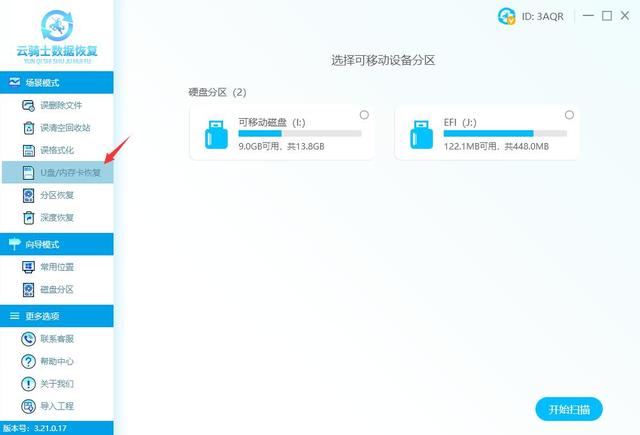


![RedHat服务器上[Errno 5] OSError: [Errno 2]的解决方法](https://img.pc-daily.com/uploads/allimg/4752/11135115c-0-lp.png)

